Kaip pašalinti Rich Media Player iš Windows?
Problema: Sveiki, manau, jog padariau klaidą. Parsisiunčiau bei įdiegiau Rich Media Player, tačiau man nepatiko ši programa. Noriu ją pašalinti, bet nežinau kaip tai padaryti. Gal galėtumėte man padėti? Nerandu jokių instrukcijų, kaip tai padaryti. Ačiū.
Patvirtintas atsakymas
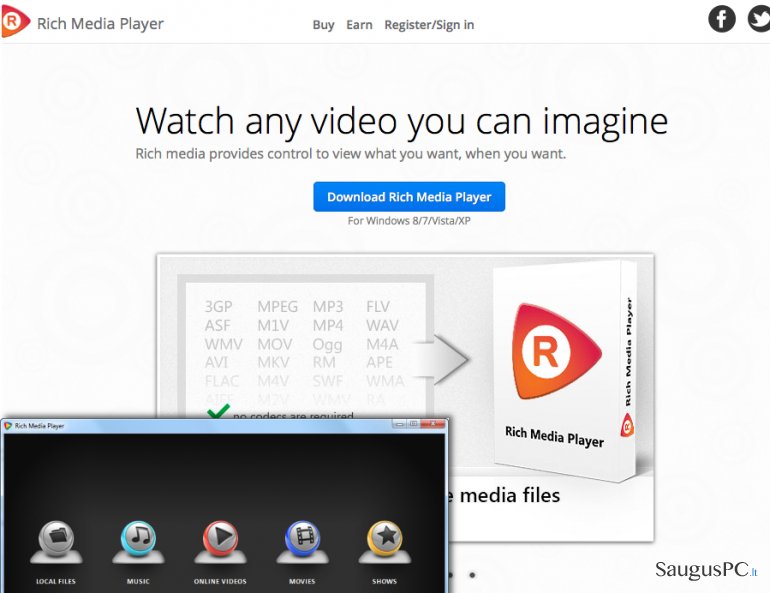
Oficialiame Rich Media Player puslapyje rašoma, jog ši programa gali paleisti įvairiausių formatų audio bei video įrašus. Joje galite skirstyti rinkmenas į skyrius, be to, galite nemokamai parsisiųsti video iš interneto bei konvertuoti juos į norimą formatą. Iš pirmo žvilgsnio gali pasirodyti, jog tai – naudinga programėlė, tačiau vis dėl to manome, jog ja pasitikėti neverta. Internete radome nemažai blogų atsiliepimų apie šią programą. Kai kurie kompiuterių vartotojai skundžiasi, jog jiems niekaip nepavyksta pašalinti šios programos, o kiti netgi vadina ją Rich Media Player adware (reklamine programa). Jei šią programą įrašėte savo noru, arba jei netyčia įdiegėte ją kartu su kita nemokama programėle, ir jei manote, jog ji nėra naudinga, tuomet pasirinkite vieną iš dviejų Rich Media Player pašalinimo būdų. Ją ištrinti galite sekdami žemiau pateiktas instrukcijas, arba, jei nenorite gaišti laiko ir dėti pastangų stengiantis pašalinti šią programą savarankiškai, tuomet galite rinktis automatinį Rich Media Player pašalinimo būdą. Tam jums prireiks Fortect arba Perfect Uninstaller programos.
Kaip pašalinti Rich Media Player iš Windows?
Žemiau pateikiame instrukcijas, kaip ištrinti Rich Media Player iš Windows 7, 8, 8.1.
Instrukcijos Windows 7 vartotojams:
- Įjunkite savo kompiuterį, arba perkraukite jį. Dar prieš pasirodant juodam ekranui su Windows ženklu, imkite spaudinėti F8 mygtuką. Tai iššauks Advanced Boot Options meniu. Pasirinkite vieną iš šių variantų:
- Safe Mode
- Safe Mode with Networking
- Safe Mode with Command Prompt.
- Kai kompiuteris užsikraus, atverkite Start meniu: paspauskite ant Windows logo, esančio dešiniajame apatiniame ekrano kampe. Tuomet eikite į Control Panel -> Uninstall a Program.
- Kuomet pamatysite visų programų sąrašą, suraskite Rich Media Player, paspauskite ant jo ir tuomet paspauskite Uninstall mygtuką. Jei ekrane pasirodys pranešimas, klausiantis ar norite perkrauti kompiuterį, pasirinkite Later/No.
- Vėl atidarykite Start meniu, įrašykite regedit ir paspauskite Enter mygtuką.
- Taip atversite Windows registrų tvarkyklę. Dabar turite rasti HKEY_CURRENT_USER/Software/ aplanką ir surasti jame esantį Rich Media Player aplanką.
- Kuomet jį rasite, paspauskite ant jo dešiniuoju pelės klavišu ir pasirinkite Delete.
- Perkraukite savo kompiuterį.
Instrukcijos Windows 8/8.1 vartotojams:
- Nuveskite pelės kursorių į dešinį apatinį ekrano kampą – taip atversite Charms bar. Paspauskite ant Search ir įrašykite msconfig. Paspaukite Enter mygtuką, tuomet paspauskite ant Boot kortelės, pasirinkite Safe boot option ir tuomet spauskite OK.
- Vėl nuveskite kursorių į apatinį dešinį ekrano kampą ir atverkite Charms bar. Paspauskite ant Search ir įrašykite: control panel. Tuomet spauskite Enter mygtuką, o po to – Uninstall a Program.
- Visų programų sąraše raskite Rich Media Player, paspauskite ant jo dešiniuoju pelės klavišu bei pasirinkite Delete. Atsivėrus iššokančiąjam langui, atsisakykite perkrauti kompiuterį pasirinkdami Later/No.
- Vėl atverkite Charms bar. Spauskite ant Search, įrašykite regedit ir paspauskite Enter mygtuką.
- Atsivėrus Registrų tvarkyklei, raskite HKEY_CURRENT_USER/Software aplanką, o jame – Rich Media Player aplanką. Ištrinkite jį paspausdami ant jo dešiniuoju pelės klavišu ir pasirinkdami Delete.
- Perkraukite savo kompiuterį.
Panašiu principu galite pašalinti Rich Media Player ir iš kitų Windows OS versijų. Jei vis dėlto jums nepavyksta ištrinti šios programos, tuomet galite rinktis automatinį Rich Media Player pašalinimo būdą. Automatiniu būdu šią programą pašalinsite su šių programų pagalba: Fortect programinė įranga (ji taip pat optimizuos jūsų kompiuterį) arba Perfect Uninstaller.
Ištaisykite klaidas automatiniu būdu
sauguspc.lt komanda stengiasi padaryti viską, jog vartotojams pateiktų geriausius kompiuterio klaidų šalinimo sprendimus. Jei nenorite švaistyti laiko mėgindami išpręsti problemas rankiniu būdu, naudokite tam sukurtą programinę įrangą. sauguspc.lt profesionalų komanda išmėgino ir patvirtino visus mūsų rekomenduojamus produktus. Klaidų šalinimui bei taisymui galite naudoti šias programas:
Laimės
garantija
Neleiskite svetainėms, ISP ir kitoms šalims jūsų šnipinėti
Jeigu siekiate likti anonimiški ir nenorite, kad ISP bei vyriausybė jus šnipinėtų, rekomenduojame naudoti VPN programą. Ši programa leis jums prisijungti prie interneto ir likti visiškai anonimišku, tokiu būdu užkertant kelią stebėjimo priemonėmis, reklamoms bei kitam pavojingam turiniui. Private Internet Access VPN programa taip pat yra svarbi kai kalbame apie vartotojų privatumą. Internetinio šnipinėjimo įrankiai, tokie kaip slapukai, gali būti naudojami ne tik socialinėse platformose ir informacinėse svetainėse.
Duomenų atkūrimo programos gali padėti atgauti prarastus failus
Duomenų atkūrimo programa gali pagelbėti, kai norite atkurti savo failus. Net ir ištrynus failą, jis nepranyksta visiškai, kadangi jis vis tiek išlieka kietąjame diske, kol vietoj jo nėra įrašyti nauji duomenys. Data Recovery Pro yra atkūrimo programa, galinti surasti ištrintų failų kopijas jūsų įrenginio standžiajame diske. Naudodamiesi šiuo įrankiu išvengsite vertingų dokumentų praradimo, įskaitant nuotraukas, vaizdo įrašus, darbui skirtus failus ir daug kitų.



Ką galite papildyti apie problemą: "Kaip pašalinti Rich Media Player iš Windows?"
Tik prisijungę vartotojai gali komentuoti.